程太太学PS之——几何形状工具(多边形工具)
从零开始学PS,同是小白的程太太跟你一起每天进步一点点。(如有错误,欢迎指出)
工具/原料
一台电脑
一款PS软件
多边形工具
1、打开一张背景图片,在工具栏里找到“多边形工具”,然后对应的,它的属性栏出跟着出来。
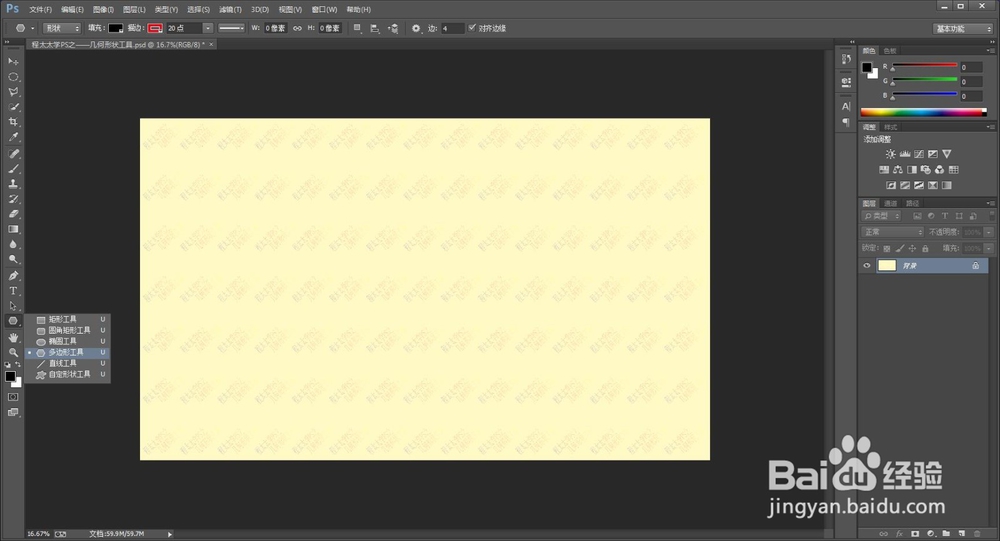
2、矩形工具有的属性,多边形工具都有,但比它还多了一个:“设置边数(或星形的顶点数)”。


3、“设置边数(或星形的顶点数犬匮渝扮)”,在没有设置的情况下,一般都是填边数,要设置成为星形的顶点数的话,要将前面的选项勾选。器皆阄诟分别有:平滑拐角(用圆角代替尖角)、星形(缩进边以形成星形)和平滑缩进(用圆角缩进代替直缩进)。

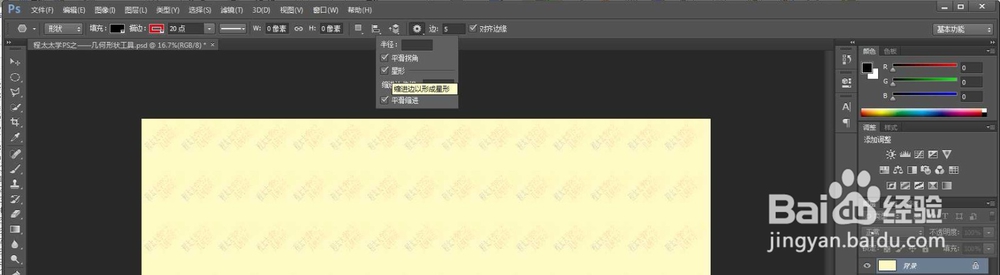

4、举例1:工具栏属性:填充黑色,描边红色,宽度20点,直线,边数5。效果如图。
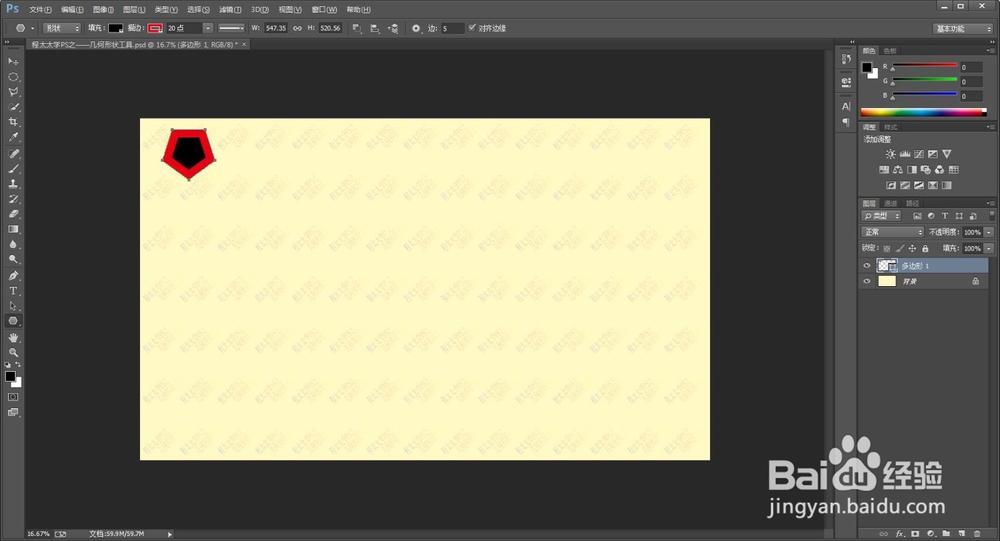
5、举例2:工具栏属性:填充黑色,描边红色,宽度20点,直线,边数5,勾选“平滑拐角”。效果如图。

6、举例3:工具栏属性:填充黑色,描边红色,宽度20点,直线,边数5,勾选“星形”,缩进边依据50%。效果如图。
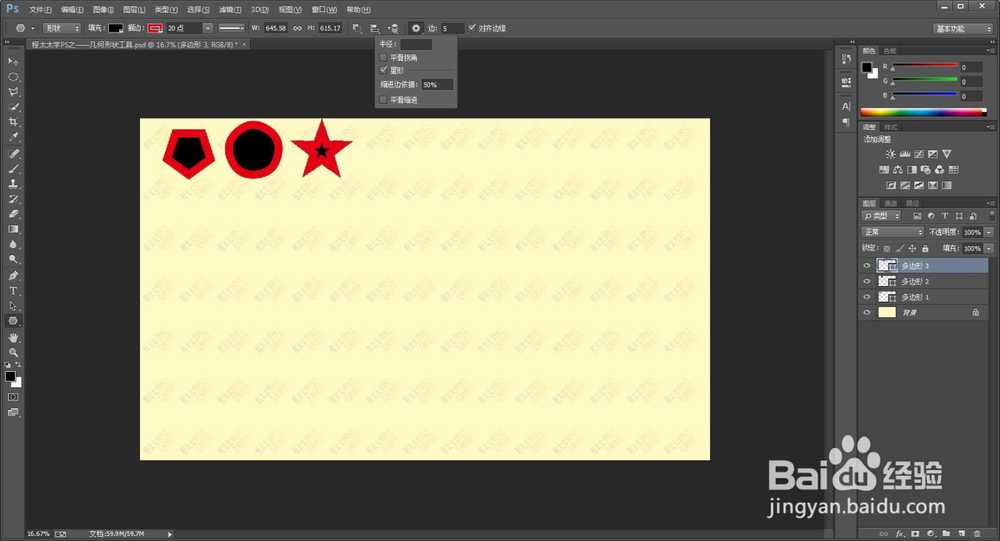
7、举例4:工具栏属性:填充黑色,支十嵋壬描边红色,宽度20点,直线,边数5,勾选“星形”,缩进边依据50%,勾选“平滑缩进”。效果如图。
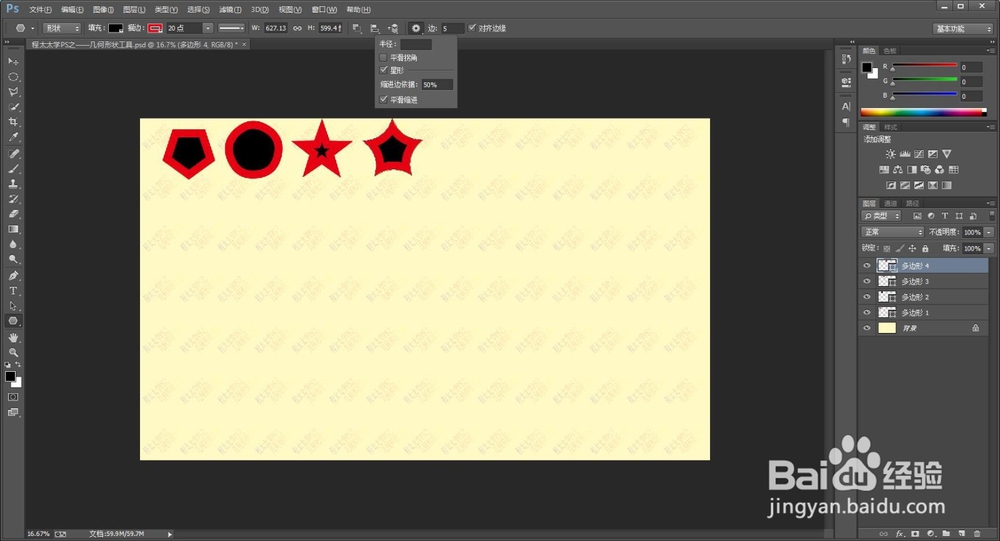
8、举例5:工具栏属性:在举例1-4的基础上,将其中的“填充黑色”改为“不填充”。效果如图。

9、举例6:工具栏属性:在举例1-4的基础上,将其中的“直线”改为“虚线”。效果如图。

10、举例7:工具栏属性:在举例1-4的基础上,将其中的“直线”改为“省略线”。效果如图。

11、举例7:工具栏属性:在举例1-4的基础上,将其中的“填充黑色”改为“不填充”,“直线”改为“虚线”。效果如图。

12、举例8:工具栏属性:在举例1-4的基础上,将其中的“填充黑色”改为“不填充”,“直线”改为“省略线”。效果如图。

13、举例9:工具栏属性:在举例1-4的基础上,将其中的“描边红色”改为“不描边”。效果如图。

14、另存为JPEG格式的图片效果如图。
